- 图文技巧
“团队办公”是WPS下专业、高效的团队协作和管理服务的应用市场。集成50余款团队服务应用,满足不同行业的办公应用需求。
35款“团队办公”应用新增创建自定义数据表的功能,支持用户自定义定义、创建和编辑字段以满足个性化需求。
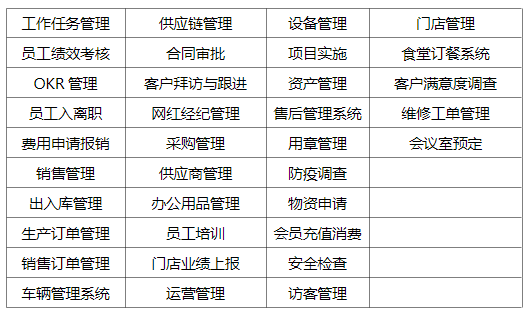

1.新字段
点击任意字段旁边的“设置”按钮,您可以选择在该字段的左侧或右侧添加新字段,也可以选择字段设置来设置场地。
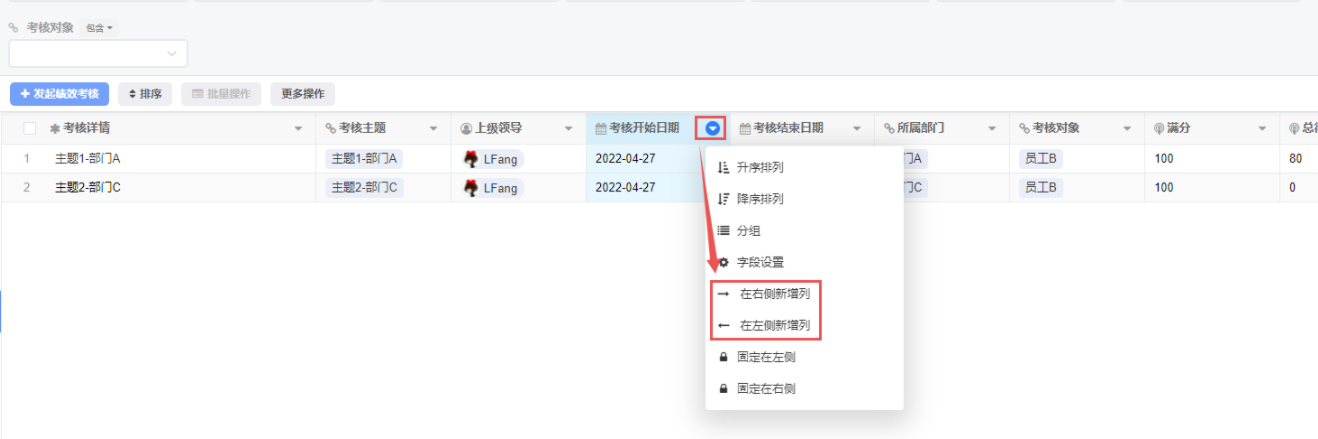
点击【左侧添加列】或【右侧添加列】或【字段设置】,打开“字段设置”弹窗,可在其中进行设置字段类型、名称、格式、权限等
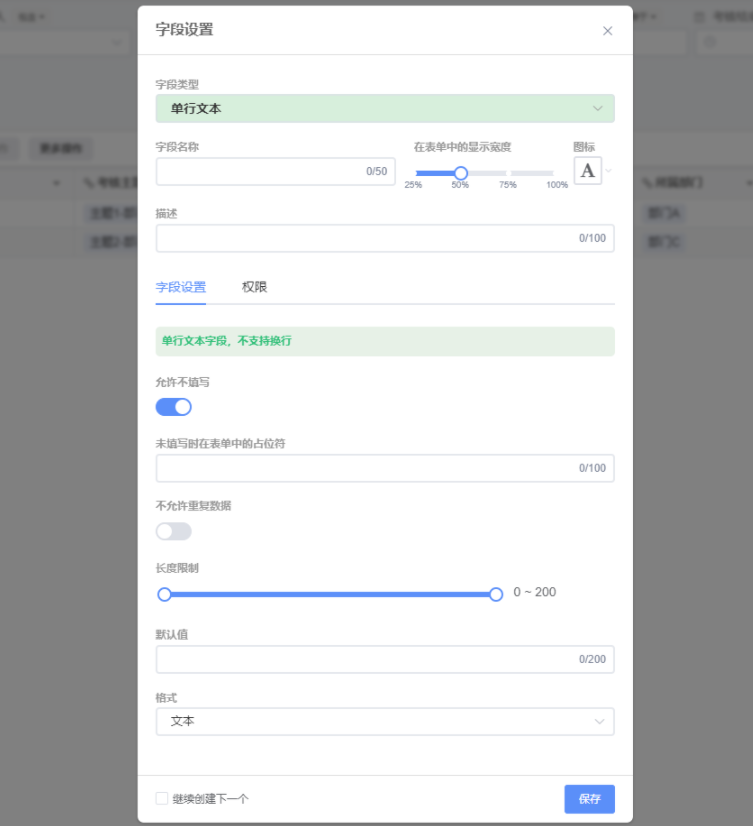
还可以打开这个数据表的设置,添加字段。
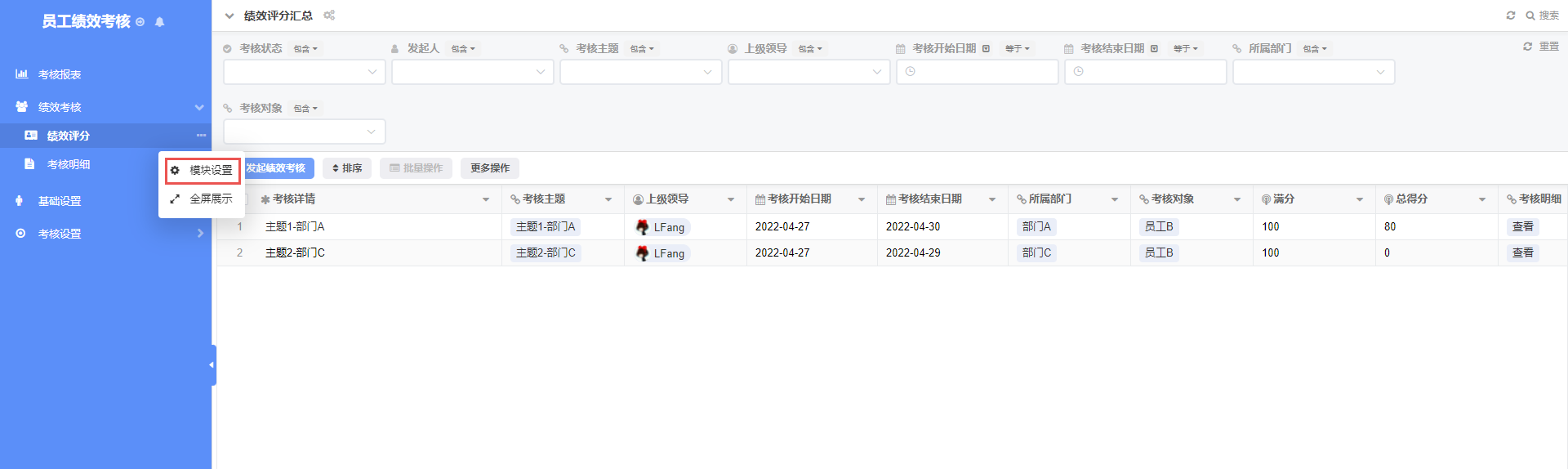
选择“表单字段”栏,点击【添加字段】,打开“字段设置”弹窗,可以在其中设置字段类型、名称、格式、权限等
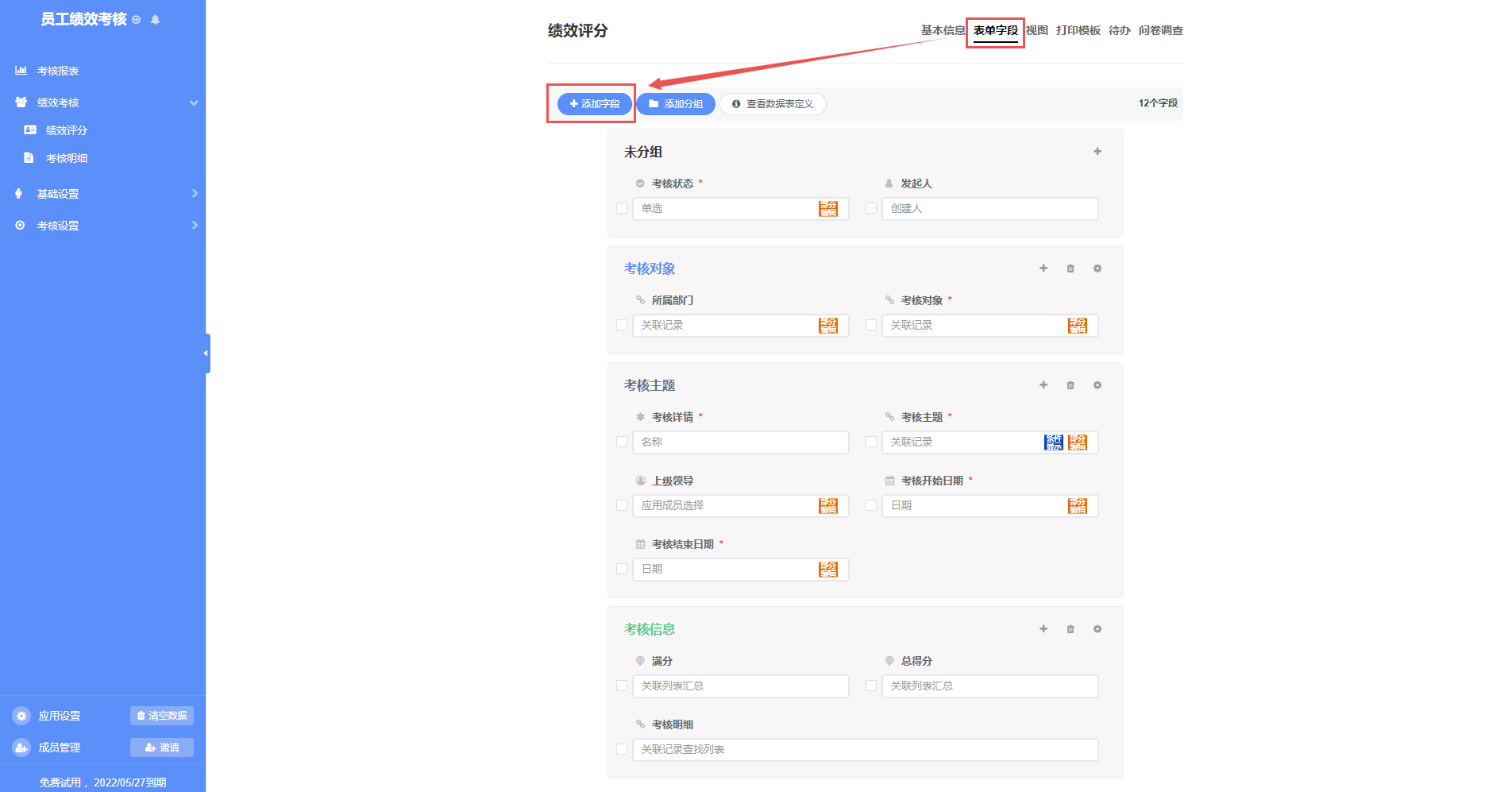
如果需要对字段进行分组管理,可以点击【添加分组】,打开“字段分组”弹窗,设置分组名称、标识等。
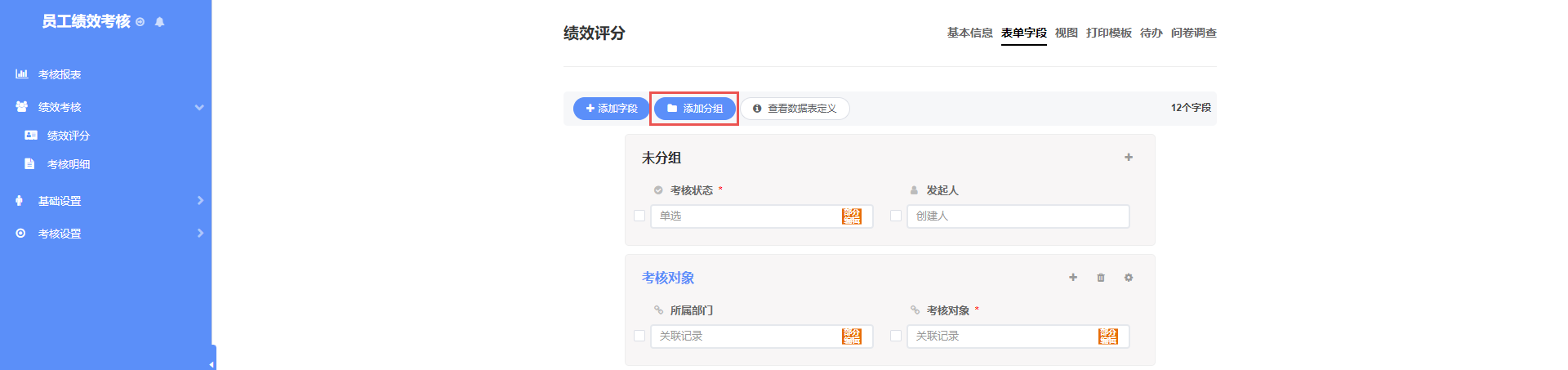
点击组 单击右上角的加号图标可添加组内的字段;将鼠标移至现有字段中,单击该字段左上角的星号图标并拖动,可调整该字段的顺序或所属组;点击字段右上角的设置图标,也可以在字段中进行设置。
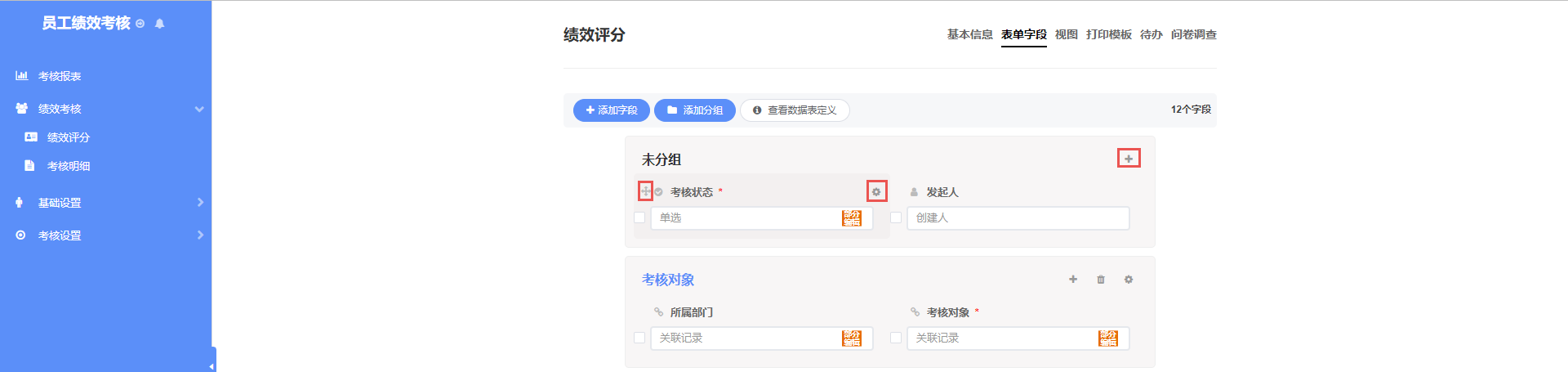
2.移动字段和隐藏字段
点击页面左侧的按钮,打开表格设置面板。
默认选择“显示设置”,您可以通过打开和关闭字段来调整字段的显示/隐藏;
点击并拖动字段右侧的星号可以调整字段的顺序;同时还支持设置字段的列宽、对齐方式等。
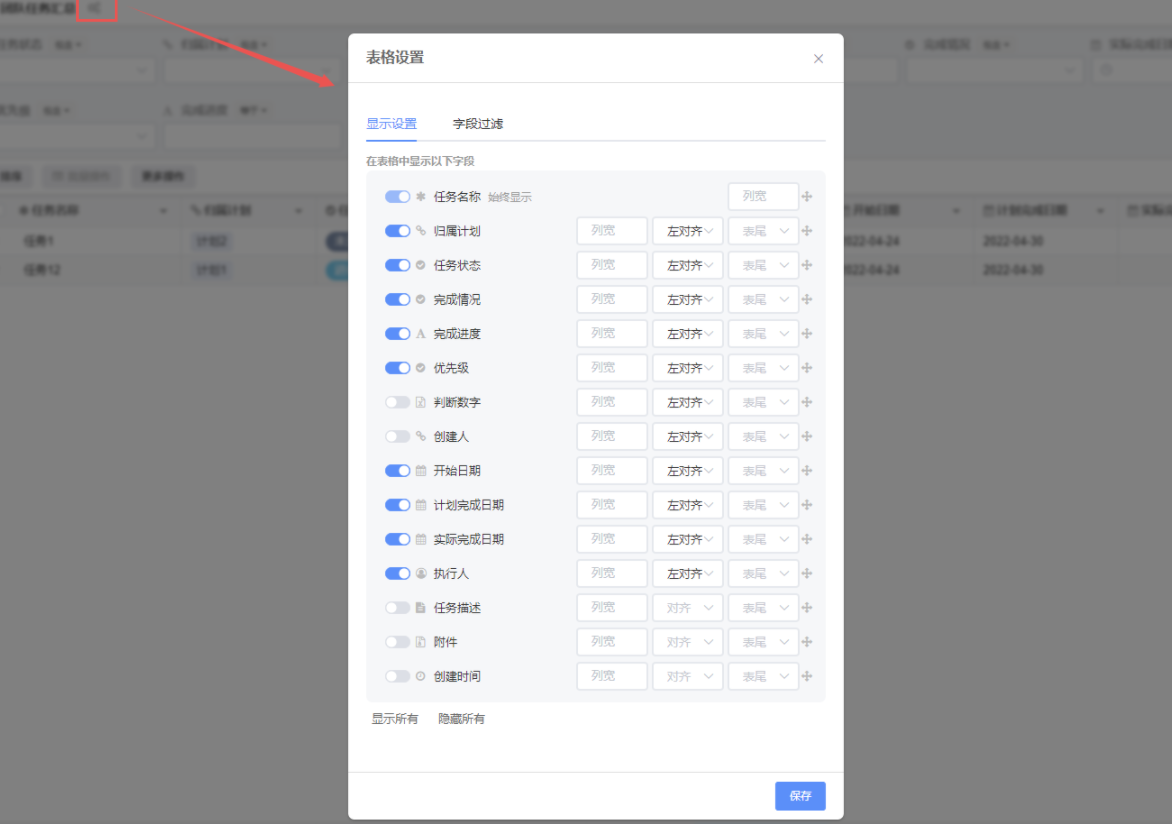
3.固定字段
当数据表中字段过多而无法完全显示时,我们可以通过固定字段来锁定字段的位置。
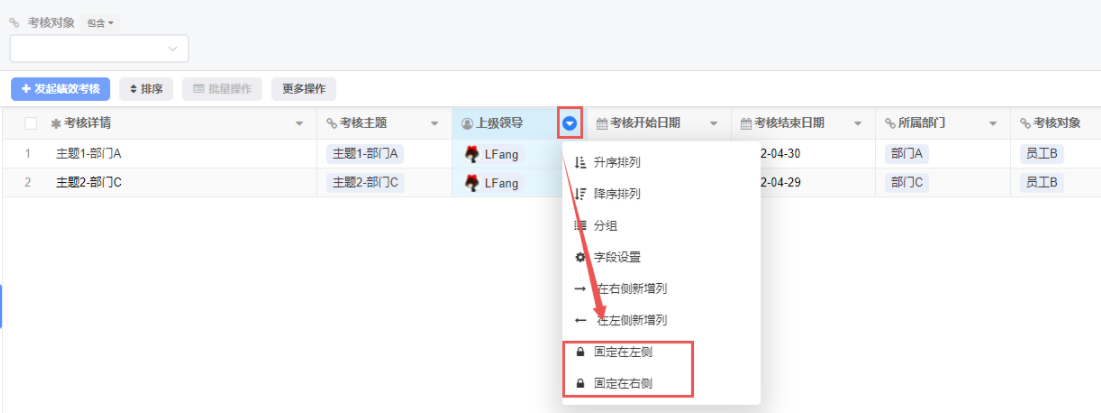
四个、35个应用程序支持字段编辑功能跨度>
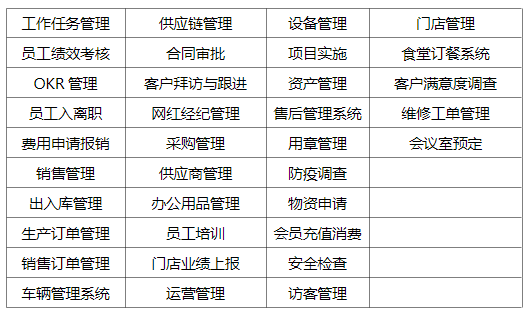
五个,其他字段编辑功能说明
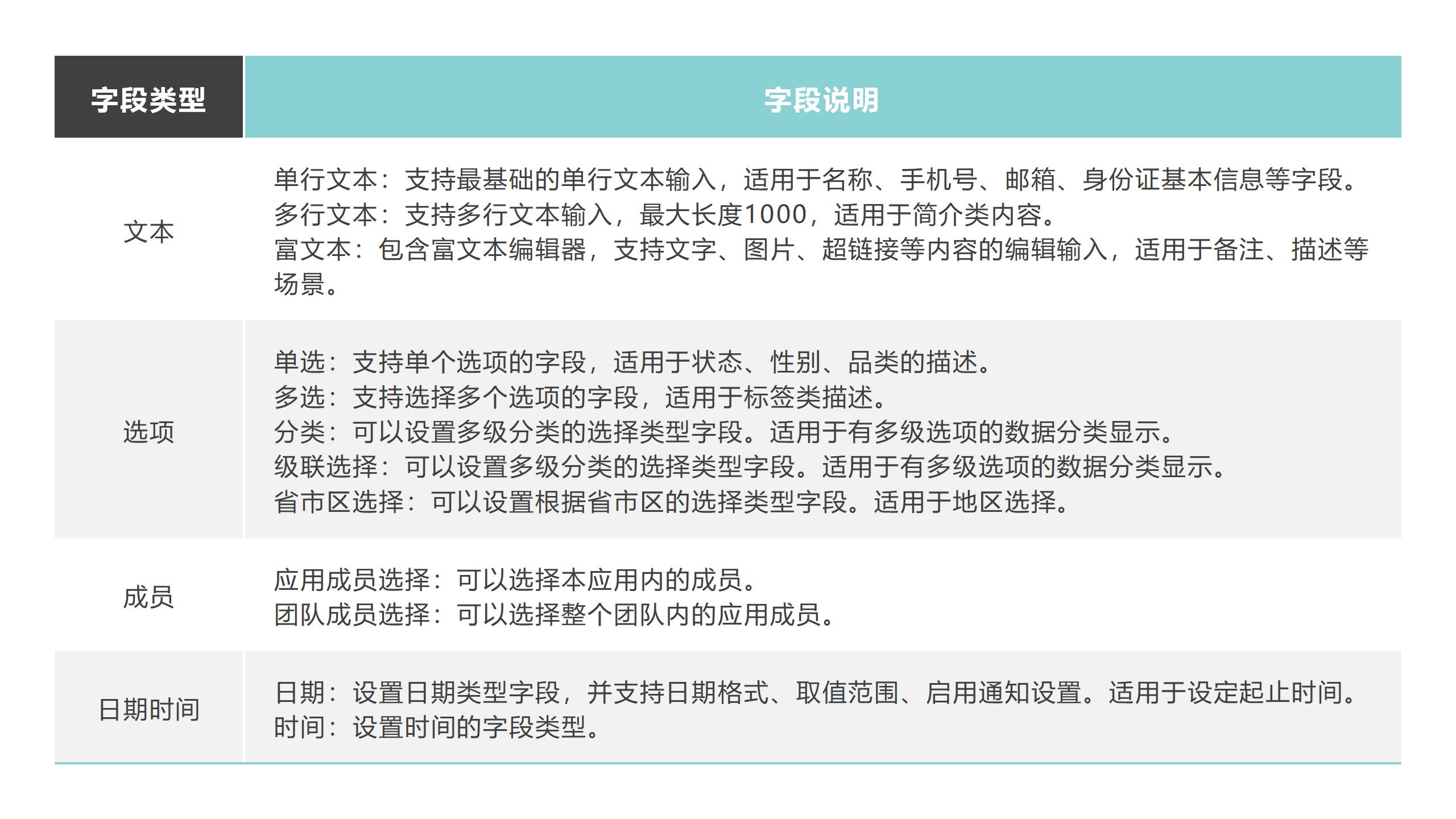
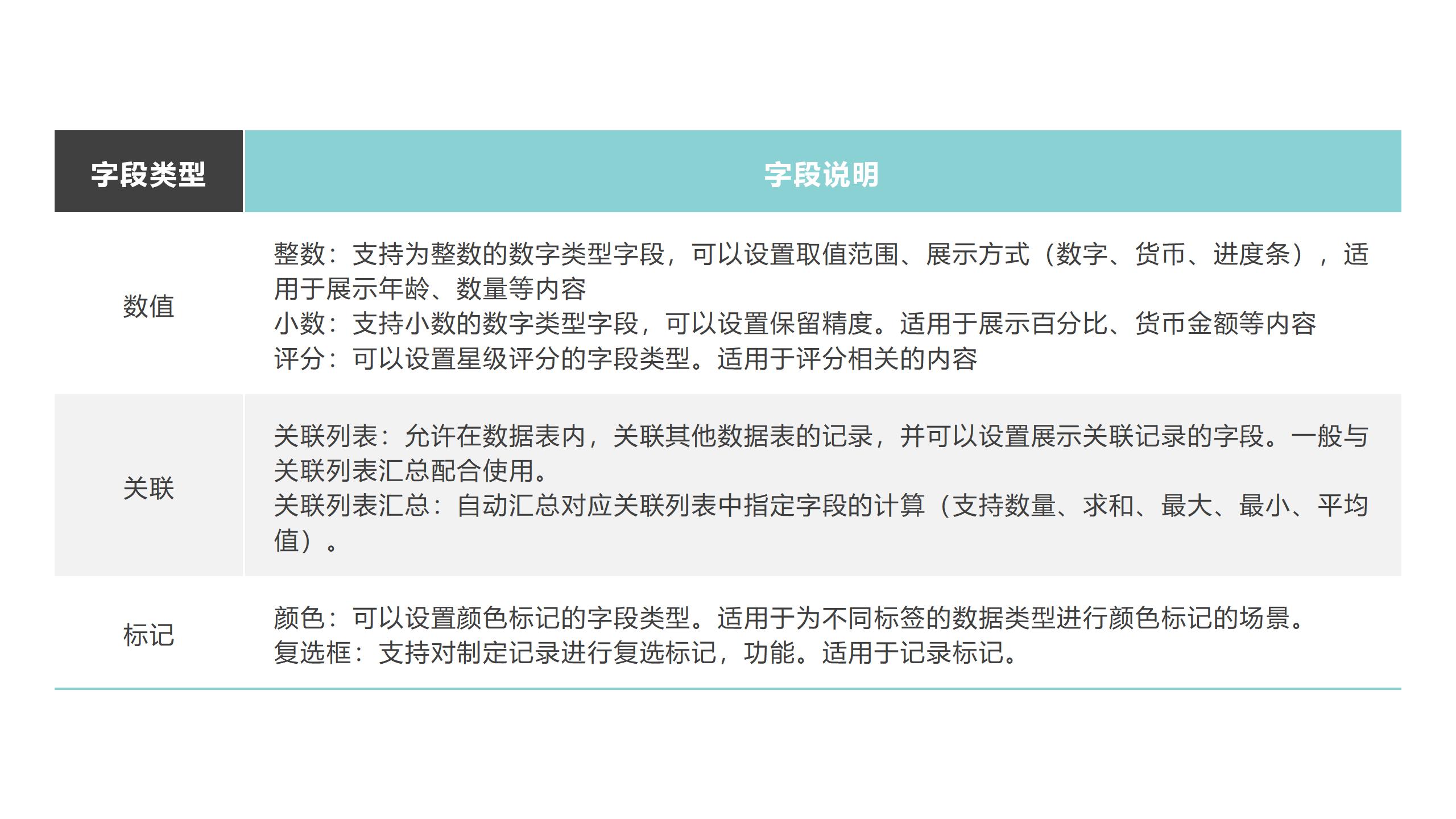
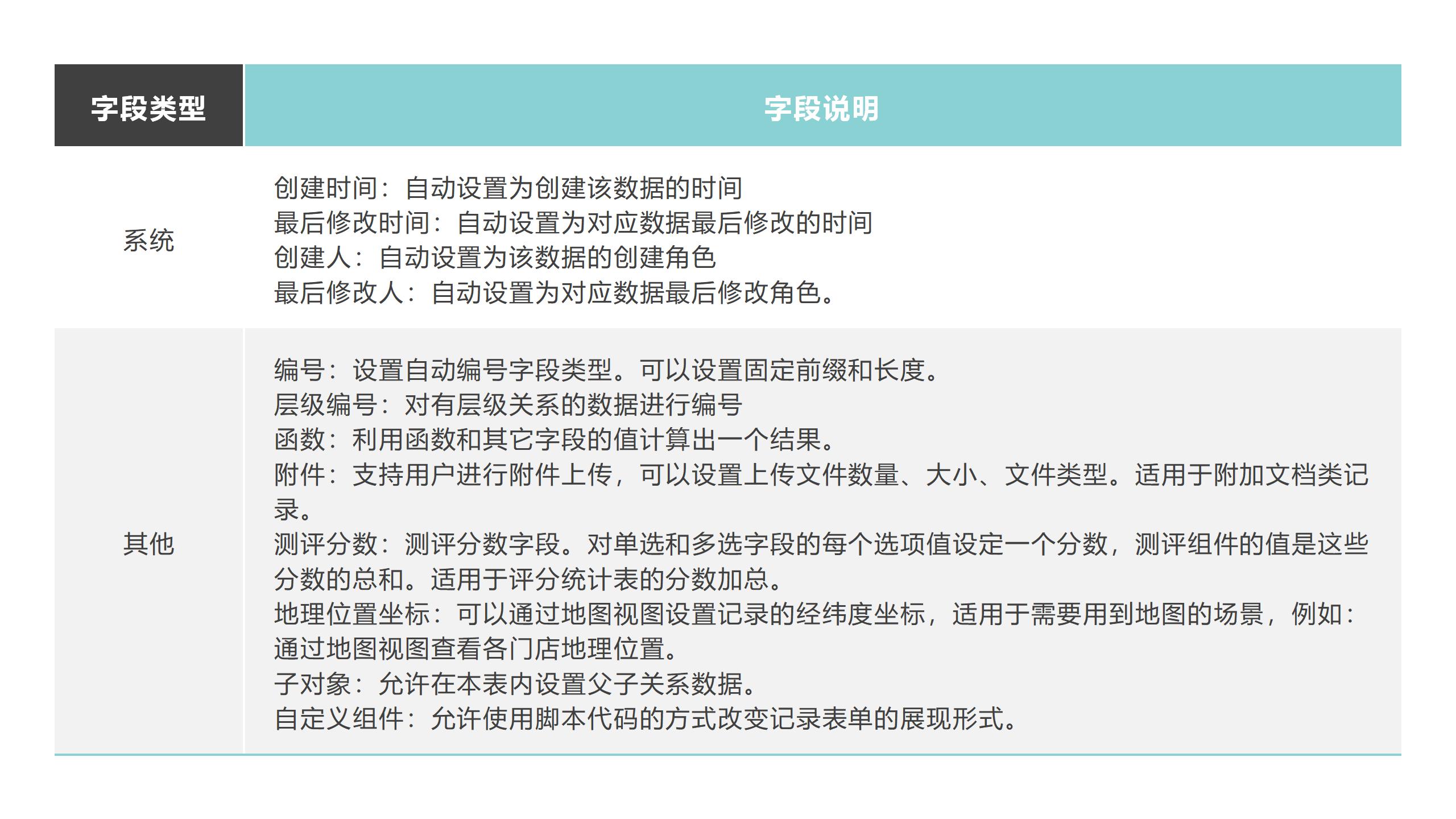
微信扫描二维码联系客服
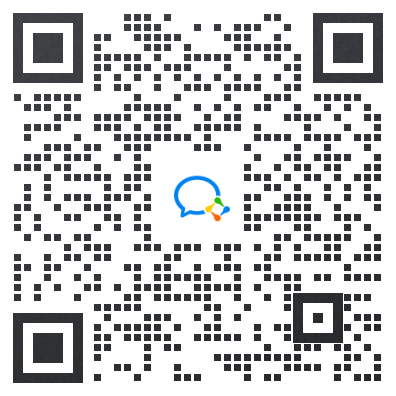
文章为用户上传,仅供非商业浏览。发布者:Lomu,转转请注明出处: https://www.daogebangong.com/articles/detail/WPS-tuan-dui-ban-gong-tuan-dui-guan-li-hao-bang-shou-tuan-dui-ban-gong-zhong-de-ying-yong-ru-he-tiao-zheng-zi-duan.html

 支付宝扫一扫
支付宝扫一扫 
评论列表(196条)
测试